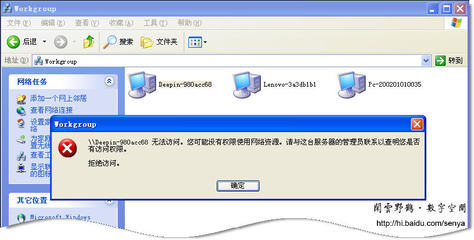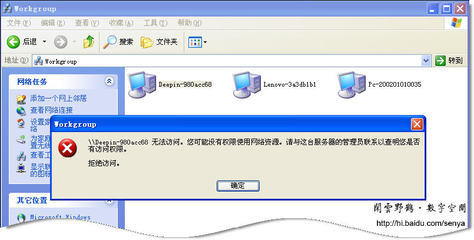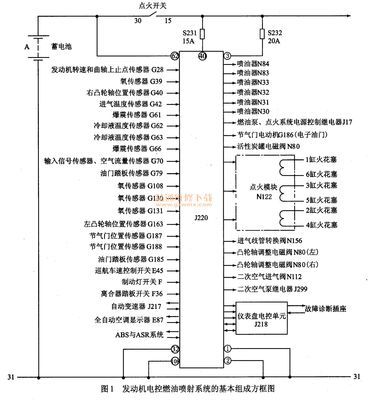我们习惯了XP系统的网上邻居,在Win7系统内我们有时候会找不到“网络”项目,或者找到后打开网络发现不了我们的工作组计算机,下面小编将分享几个方法之如何能方便快捷的查看我们的工作组计算机。
WINDOWS7系统电脑如何查看工作组计算机――通过打开“网络”访问工作组计算机的两个方法WINDOWS7系统电脑如何查看工作组计算机 1、
找到”网络“图标的方法一:
我们右键“桌面”→“个性化”→“更改桌面图标”。
WINDOWS7系统电脑如何查看工作组计算机 2、
在弹出的的对话框中把“网络"前的框框勾选上。在我们的桌面上就添加了一个”网络“的图标。
WINDOWS7系统电脑如何查看工作组计算机_工作组计算机
WINDOWS7系统电脑如何查看工作组计算机 3、
找到”网络“图标的方法二:
打开”计算机“,在界面的左下角就有一个”网络“的图标。
WINDOWS7系统电脑如何查看工作组计算机 4、
我们找到网络图标后,双击进入”网络对话框“,如果您是第一次打开”网络“图标,此时会弹出一个提示-如下图:
WINDOWS7系统电脑如何查看工作组计算机_工作组计算机
WINDOWS7系统电脑如何查看工作组计算机 5、
我们点击此提示,选择”启用网络发现和文件共享“→选择下面的选项”是,……“→我们就可以看到网络中的计算机了。
WINDOWS7系统电脑如何查看工作组计算机_工作组计算机
WINDOWS7系统电脑如何查看工作组计算机 6、
我们不点击”启用网络发现和文件共享“,点击下面的”打开网络与共享中心“→在弹出的对话框中选择”更改高级共享设置“→”启用网络发现“也可以看到网络中的计算机了。
WINDOWS7系统电脑如何查看工作组计算机_工作组计算机
WINDOWS7系统电脑如何查看工作组计算机 7、
以上方法都是在公共网络中通过启用网络发现来查看网络中的计算机。
WINDOWS7系统电脑如何查看工作组计算机――通过访问工作组来查看网络中的计算机WINDOWS7系统电脑如何查看工作组计算机 1、
我们打开”网络与共享中心“
WINDOWS7系统电脑如何查看工作组计算机 2、
点击”公共网络“→在弹出的窗口选择”工作网络“。
WINDOWS7系统电脑如何查看工作组计算机 3、
随后在弹出的对话框中选择”查看网络上的计算机和设备“即可查看到工作组中的计算机。
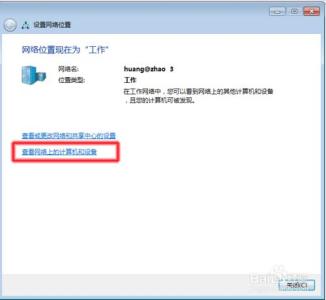
WINDOWS7系统电脑如何查看工作组计算机_工作组计算机
WINDOWS7系统电脑如何查看工作组计算机――注意事项这里查看网络中的计算机有公共网络和家庭与工作网络两种,不管选择哪种方式,如果想查看网络中的计算机就要打开相应网络的"启用网络发现"权限如果此经验对您有所帮助,请将此经验分享给你更多的朋友。
 爱华网
爱华网